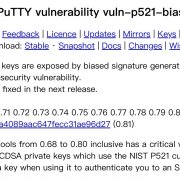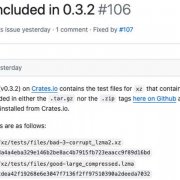和其他個人防火牆軟體相比,MPF強調顯示安全事件資訊,並以立即更新的折線圖呈現目前的網路流量,針對存取網際網路的應用程式和由外而內存取使用者電腦的事件,皆提供內容詳細的列表。
精靈與選擇安全等級協助快速設定
MPF本身提供設定精靈,輔助使用者調整掃毒、挑選警告等級與現有網路環境類型,以及設定不同電腦的區域網路存取信任程度,完成防火牆設定。然而安裝MPF完畢後,系統並未自動開啟設定精靈,使用者必須到選項中自行啟動。
不同安全性等級要求,使用者往往得逐項設定才能達到所需,為了簡化設定過程,系統從完全封鎖連線到開放之間,總共提供五種等級選擇。使用者也可以在這邊設定讓系統啟用入侵偵測系統,同時將流量資訊整合到入埠事件記錄檔內。
個人防火牆系統還可以和McAfee所支持的HackerWatch.org社群網站相結合,這是個以入侵防護資訊為號召的網站,除了提供簡單的滲透測試外,也是一個供人提報、彙整網路威脅和間諜程式網路流量資訊的入口網站,使用者可以隨時瀏覽目前的全球駭客活動地圖。
警告訊息節制不惱人
不斷彈出的各種個人防火牆警訊,常讓使用者無所適從,而MPF有一項很方便的「遊戲模式」功能,當設定警告訊息套用遊戲模式,而電腦全螢幕播放影片或玩電腦遊戲時,防火牆將暫停彈出訊息。系統還可以設定不顯示警告,或10秒後警告自動隱藏。
我們用Firehole.exe、LeakTest和TooLeaky等程式,以及Symantec Check、HackerWatch.org網站測試,MPF皆可發揮阻擋的效果,不過 MPF在Atelier Web Firewall Tester 3.2六項測試中成績並不理想。當使用者開始使用MPF,系統仍無法辨識部份Windows作業系統本身的系統服務,例如Spooler Subsystem App(spoolsv.exe)、Windows NT Logon Application等,還是需要使用者自行判斷。
在測試電腦上同時安裝McAfee VirusScan 2006,防毒很快辨識出eMule、BT等軟體,上述LeakTest和TooLeaky等測試防火牆的工具也立即判定為可疑程式,同時提出警告;相較之下MPF卻無法判斷可疑的應用程式,或對流量異常主動發出警訊,把決定權交給使用者。文⊙李宗翰
熱門新聞
2024-04-17
2024-04-17
2024-04-15
2024-04-15
2024-04-15
2024-04-18